Vyrovnávacie pamäte a súbory cookie, zjednodušene povedané, predstavujú spôsob, akým si váš počítač pamätá informácie z navštívených webových stránok. Súbory cookie ukladajú informácie, ako sú používateľské preferencie, používateľské mená, heslá atď. Na druhej strane vyrovnávacia pamäť ukladá užitočný obsah webových stránok, ako sú obrázky, videá atď.
V skutočnosti je uchovávanie záznamov o týchto údajoch to, čo robí váš zážitok z prehliadania rýchlejším. V niektorých prípadoch to však môže viesť k problémom. A práve v tom vám môže pomôcť ich odstránenie. Tu je návod, ako s tým môžete začať.
Ako vymazať vyrovnávaciu pamäť a súbory cookie v prehliadači Chrome
Keď vymažete vyrovnávaciu pamäť a súbory cookie uložené v prehliadači Chrome, môžete zaznamenať mierny pokles rýchlosti prehliadača. Ale to nie je problém, pretože tieto problémy môžete prekonať, ak používate prehliadač.
Ak chcete získať prístup k úlovkom a súborom cookie v prehliadači Chrome, musíte najskôr prejsť do nastavení prehliadača Chrome. Tu je postup:
- Spustite prehliadač Chrome a vyberte nastavenie menu (tri bodky) v pravom hornom rohu.
- Odtiaľ vyberte Ďalšie nástroje a kliknite na Vymazať údaje prehliadania…
- Na Základné začiarknite políčko pre Súbor cookie a vyrovnávacie pamäte, vyber Časové rozpätie a kliknite na Vyčistiť dáta.
To je všetko – vaše vyrovnávacie pamäte a súbory cookie budú vymazané za niekoľko sekúnd. A ak chcete urobiť niečo navyše, kliknite na Pokročilé kartu a môžete vymazať aj množstvo ďalších vecí – heslá, históriu prehliadania, údaje automatického dopĺňania atď.
Vymazanie vyrovnávacej pamäte a súborov cookie v prehliadači Google Chrome
Vymazanie vyrovnávacej pamäte prehliadača a súborov cookie sa už dlho odporúča ako jeden z najlepších spôsobov, ako opraviť akékoľvek chyby vo vašom počítači. Ak ste postupovali podľa vyššie uvedených metód, vyrovnávacia pamäť prehliadača a súbory cookie sa na konci vymažú. To však nie je všetko. Môžete napríklad tiež vymazať vyrovnávaciu pamäť vo svojich tímoch Microsoft a pre váš laptop ako celok.
FAQ
Ako sa zbaviť vyrovnávacej pamäte a súborov cookie v aplikácii Microsoft Edge?
Kliknite na ponuku (tri vodorovné čiary na sebe), kliknite na položku História a potom kliknite na položku Vymazať nedávnu históriu…. 2. V časti „Časový rozsah na vymazanie“ vyberte možnosť „Všetko“. Potom kliknite na „Podrobnosti“ a zaškrtnite „Súbory cookie“ aj „Vyrovnávacia pamäť“ a kliknite na „Vymazať teraz“. Časť 4. Zbavte sa vyrovnávacej pamäte a súborov cookie v Microsoft Edge – Windows 10 1.
Ako vymažem nastavenia prehliadača a súbory cookie?
Vyberte tri bodky v pravom hornom rohu prehliadača Chrome a potom v rozbaľovacej ponuke vyberte položku Nastavenia. V časti Ochrana osobných údajov a zabezpečenie vyberte možnosť Vymazať údaje prehliadania . Na obrazovku Vymazať nastavenia prehliadača sa môžete kedykoľvek dostať aj pomocou klávesovej skratky Ctrl + Shift + Del (v systéme Windows) alebo Command + Shift + Del (v systéme macOS). Vyberte Časový rozsah.
Ako odstrániť vyrovnávaciu pamäť prehliadača a súbory cookie v prehliadači Chrome 19?
Odstránenie vyrovnávacej pamäte prehliadača a súborov cookie v prehliadači Chrome 19 a novšom – Windows 10/8.1/8/7 1. Kliknite na ikonu ponuky nastavení. 2. Vyberte položku Nástroje > Vymazať údaje prehliadania… 3. Začiarknite nasledovné: Súbory cookie a iné stránky a údaje doplnkov, Obrázky a súbory vo vyrovnávacej pamäti.
Ako vymažem vyrovnávaciu pamäť prehliadača?
Môžete sa sem dostať tromi rôznymi spôsobmi. Prvým spôsobom je kliknúť na ikonu troch zvislých bodiek v pravom hornom rohu obrazovky, umiestniť kurzor myši na položku „Ďalšie nástroje“ a potom vybrať možnosť „Vymazať údaje prehliadania“. Na obrázku vyššie ste si možno všimli, že existuje klávesová skratka, ktorú môžete použiť.
Ako vymažem súbory cookie v prehliadači Google Chrome?
Ak chcete vymazať súbory cookie prehliadača Chrome zo všetkých stránok, môžete kliknúť na položku Odstrániť všetko. Ak chcete odstrániť údaje pre jednu lokalitu, môžete kliknúť na ikonu Kôš vedľa lokality. Ak potrebujete bezplatný program na obnovu dát na obnovu zmazaných alebo stratených súborov v počítači alebo iných úložných zariadeniach, môžete vyskúšať MiniTool Power Data Recovery.
Ako vyčistiť súbory cookie v systéme Windows 10?
Vyčistenie súborov cookie vo Windowse 10 1 Spustite Windows Care Genius a vyberte „Čistenie systému“. 2 Kliknite na „Common Cleaner“ a potom zaškrtnite všetky dostupné možnosti a kliknite na tlačidlo „Scan“ pre skenovanie celej vyrovnávacej pamäte prehliadača,… 3 Po skenovaní kliknite na „Clean“ pre ich odstránenie.Upozorňujeme, že by ste mali zatvoriť prehliadač, ktorý používate. Alebo kešky a… Zobraziť viac….
Ako odstrániť vyrovnávaciu pamäť prehliadača a súbory cookie v prehliadači Chrome Windows 10?
Odstránenie vyrovnávacej pamäte prehliadača a súborov cookie v prehliadači Chrome 19 a novšom – Windows 10/8.1/8/7 1 Kliknite na ikonu ponuky nastavení. 2 Vyberte položku Nástroje > Vymazať údaje prehliadania… 3 Začiarknite nasledujúce položky: Súbory cookie a iné lokality a údaje doplnkov, Obrázky a súbory vo vyrovnávacej pamäti. …
Ako skontrolovať súbory vo vyrovnávacej pamäti v prehliadači Google Chrome?
Prostredníctvom rozšírenia prehliadača Chrome: Môžete tiež nájsť niektoré rozšírenia prehliadača Google Chrome, ktoré vám umožňujú jednoducho kontrolovať súbory vo vyrovnávacej pamäti prehliadača Chrome. Web Cache Viewer je dobrou voľbou. Prostredníctvom softvéru prehliadača vyrovnávacej pamäte prehliadača Chrome na počítači: Môžete si tiež stiahnuť softvér tretej strany, ktorý vám umožní získať prístup k vyrovnávacej pamäti prehliadača Chrome. ChromeCacheView je jednou z možností.
Ako vymazať údaje prehliadania v prehliadači Google Chrome?
Krok 1: Otvorte prehliadač Chrome, klepnite na tlačidlo ponuky so zvislou elipsou v pravom hornom rohu a v rozbaľovacom zozname vyberte položku Nastavenia. Krok 2: V spodnej časti stránky rozbaľte položku Rozšírené a prejdite nadol. V časti Súkromie a zabezpečenie kliknite na Vymazať údaje prehliadania.
Ako zakážem vyrovnávaciu pamäť na svojom webe?
1 Krok 1: Kliknite na ikonu Viac, zo zoznamu vyberte „Ďalšie nástroje“ a potom vyberte Nástroje pre vývojárov.#N#Tipy: Môžete použiť… 2 Krok 2: Zobrazí sa okno napravo od stránku. Kliknite na kartu Sieť a začiarknite políčko Vypnúť vyrovnávaciu pamäť. Viac…
Ako vymazať údaje prehliadania v prehliadači Chrome?
Krok 1: Otvorte prehliadač Chrome, kliknite na ikonu „Viac“ vpravo hore a vyberte položku Ďalšie nástroje> Vymazať údaje prehliadania. Tipy: Na stránku Vymazať údaje prehliadania môžete prejsť aj pomocou klávesovej skratky Ctrl + Shift + Delete.
Ako vymažem vyrovnávaciu pamäť v prehliadači Chrome?
Spôsob 1: Vymažte vyrovnávaciu pamäť prehliadača Chrome na stránke „Vymazať údaje prehliadania“. Krok 1: Otvorte Chrome, kliknite na ikonu „Viac“ vpravo hore a vyberte Ďalšie nástroje > Vymazať údaje prehliadania. Tipy: Na stránku Vymazať údaje prehliadania môžete prejsť aj pomocou klávesovej skratky Ctrl + Shift + Delete. Krok 2: V okne Vymazať údaje prehliadania…

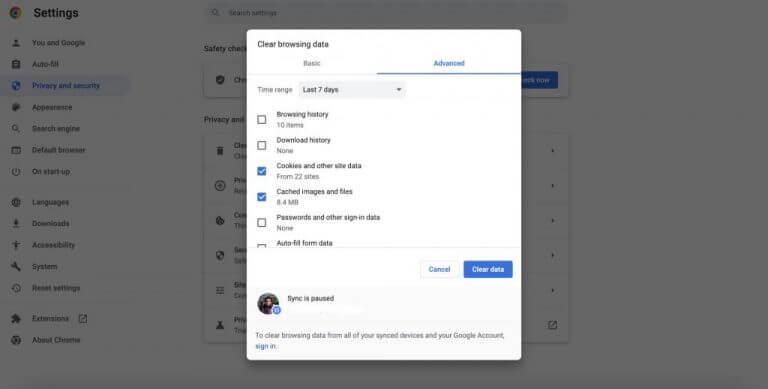



-on-windows-11-and-the-web.jpg)